Agregar comandos a menús de Lync 2013
Una de las funciones interesantes de Lync, es la posibilidad de agregar nuevos comandos a los menús de Lync. Esto resulta muy interesante, porque nos permite añadir nuevas opciones a los distintos menús del cliente Lync. Por ejemplo, en mi caso quiero agregar a todos los usuarios un enlace a la guía de Lync desde varios menús.
Lo primero comentar que todos estos cambios, se realizan directamente en el registro de los equipos en donde tenemos Lync instalado: HKEY_LOCAL_MACHINE\SOFTWARE\Microsoft\Office\15.0\Lync\SessionManager\Apps y como requisito comentaros que debemos tener la versión 15.0.4420.1017 de Lync. También comentarios que las claves SessionManager\Apps no existen, por lo que debéis crearlas vosotros
Ahora vamos a ver que claves de registro debemos crear y cual es su función:
| Nombre | Tipo | Datos | ||
|---|---|---|---|---|
|
Nombre
|
REG_SZ
|
Nombre de la aplicación tal como aparece en el menú.
|
||
|
ApplicationType
|
DWORD
|
0 = Ejecutable (valor predeterminado)
1 = Protocolo
|
||
|
ApplicationInstallPath
|
REG_SZ
|
Ruta de acceso completa del ejecutable.
|
||
|
Ruta
|
REG_SZ
|
Ruta de acceso completa que debe iniciarse junto con cualquier parámetro, incluidos los parámetros predeterminados %user-id% y %contact-id%.
|
||
|
SessionType
|
DWORD
|
0 = Sesión local. La aplicación se inicia en el equipo local.
1 = Sesión entre dos participantes (valor predeterminado). Lync 2013 inicia la aplicación localmente y envía una notificación de escritorio al otro usuario. El otro usuario hace clic en la notificación para iniciar la aplicación en su equipo.
2 = Sesión de varios participantes. Lync 2013 inicia la aplicación localmente y envía notificaciones de escritorio al resto de usuarios. El resto de usuarios hacen en la notificación para iniciar la aplicación especificada en su equipo.
|
||
|
ExtensibleMenu
|
REG_SZ
|
Lista de menús en los que aparecerá este comando, separados por caracteres de punto y coma. Los valores posibles son:
MainWindowActions
MainWindowRightClick
ConversationWindowActions
ConversationWindowRightClick
ContactCardMenu
Si no se define ExtensibleMenu, se utilizan los valores predeterminados de MainWindowRightClick y ConversationWindowActions.
|
Aquí os muestro una entrada de registro, a partir del cual podeís crear vuestro fichero de registro .reg para automatizar la creación de los distintos menús:
“ApplicationType”=dword:00000001
“Name”=”Guía de Lync”
“Path”=”http://blog.asirsl.comhttp://www.santiagobuitragoreis.com/wp-content/uploads/2016/03/guialync.aspx“
“ExtensibleMenu”=”MainWindowActions;MainWindowRightClick;ContactCardMenu”
“SessionType”=dword:00000000
 Menu_Comandos_Lync.rar
Menu_Comandos_Lync.rar-
En el menú Herramientas, en la barra de menús en la ventana principal de Lync
-
En el menú contextual de contactos en la lista de contactos
-
En el menú Más opciones, en la ventana Conversación
-
En el menú contextual para las personas que aparecen en la lista de participantes de la ventana Conversación
-
En el menú de opciones de una tarjeta de contacto
Para comprobar que tenemos disponible el comando, abrimos Lync buscamos un usuario y pulsamos con el botón secundario encima del mismo

En mi caso podemos apreciar que tengo la Guía de Lync y la aplicación Microsoft Word, porque previamente ya los había configurado en el registro
Cada aplicación tiene su GUID y sus configuraciones específicas en cuanto ApplicationType, SessionType, etc… de tal forma que podamos elegir como abrir cada una de las aplicaciones y en que menús se mostarán:
- Menú de Herramientas

- Tareta de Contacto
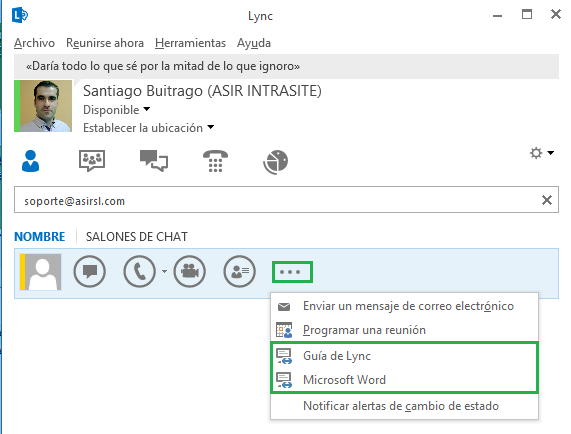
- Menú Contextual
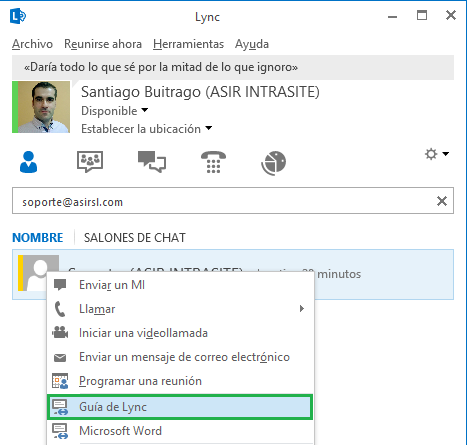
- Más Opciones en una conversación

Sí nos fijamos en las siguientes claves SessionType y ApplicationType, son las que definirán como se abrirán las aplicaciones. Podemos ejecutarlas en local, compartiendo la misma con el usuarios sobre el cual hemos ejecutado la aplicación, etc.. mirad estos parámetros con anteción que son muy interesantes.
Cómo vemos es muy sencilo, y seguro que muy práctico para publicar aplicaciones, guías, etc… ahora ya cada uno que le de la utilidad que considere oportuno. Ahora para podemos crear una GPO que permita crear la distinas claves en el registro de los equipos del dominio, aquí os dejo algunos artículos que podéis utilizar como referencia para crear claves en el registro de los equipos:
Espero que os sea de utilidad!!!


 Nota:
Nota:
Re: Agregar comandos a menús de Lync 2013 / Autor / 4 junio, 2014
Gracias, Santiago.
Añadiría que si el S.O. es de 64 bits, la clave de registro estará en:
HKEY_LOCAL_MACHINE\SOFTWARE\Wow6432Node\…
He hecho alguna prueba y no me funcionaba hasta que la he colocado ahí.
Respuesta / Autor / 5 junio, 2014
Hola Juan:
Lo primero gracia por el comentario y luego comentarte que este artículo lo había hecho en un artículo en un SO de x64 y aplicaciones X64 (Office 2013) y me funciona sin problema, lo he vuelto a probar porque he cambiado de equipo hace un par de meses y no he tenido problemas. Si me dices con que problema te has encontrado tu lo podemos ver, me interesa saberlo si te parece bien.
Gracias